MacBook nổi tiếng với hiệu năng cao và khả năng xử lý các tác vụ nặng một cách mượt mà. Phần cứng mạnh mẽ được bổ trợ bởi phần mềm được tối ưu hóa hoàn toàn. Tuy nhiên, chúng không phải là không có khuyết điểm. Một trong những vấn đề mà nhiều người dùng macOS phàn nàn là tiếng ồn quá mức của quạt, không chỉ làm gián đoạn công việc mà còn có thể khiến máy trở nên vô dụng. Nếu bạn đang gặp phải tình huống này và tự hỏi tại sao quạt MacBook của mình lại kêu to như vậy, chúng tôi có những mẹo để khắc phục vấn đề này.
Contents
- 14 Cách Khắc Phục Tiếng Ồn Quạt MacBook (2025)
- Tại Sao Quạt MacBook Lại Kêu To?
- 1. Đảm Bảo Luồng Khí Xung Quanh Khung Máy Không Bị Chặn
- 2. Đảm Bảo Các Lỗ Thông Hơi Được Thông Thoáng
- 3. Kiểm Tra Nhiệt Độ Phòng
- 4. Buộc Thoát Ứng Dụng
- 5. Khởi Động Lại MacBook
- 6. Kiểm Tra Mức Sử Dụng CPU Trên MacBook
- 7. Đặt Lại PRAM và NVRAM
- 8. Đặt Lại SMC của MacBook (Bộ Xử Lý Intel)
- MacBook có Chip T2
- Máy Tính Để Bàn Mac có Chip T2
- MacBook có Pin Không Tháo Rời
- MacBook có Pin Tháo Rời
- Máy Tính Để Bàn Mac
- 9. Cập Nhật Ứng Dụng
- 10. Dọn Dẹp MacBook
- 11. Cập Nhật MacBook
- 12. Sử Dụng Apple Diagnostics để Kiểm Tra Quạt của MacBook
- 13. Thủ Công Điều Khiển và Giám Sát Hệ Thống Làm Mát
- 14. Chỉ Sử Dụng Bộ Chuyển Đổi Nguồn Được Apple Ủy Quyền
- Khắc Phục Dễ Dàng Vấn Đề Tiếng Ồn Quạt MacBook
14 Cách Khắc Phục Tiếng Ồn Quạt MacBook (2025)
Trước hết, hãy cùng tìm hiểu những nguyên nhân có thể khiến quạt MacBook kêu to để tìm ra giải pháp khả thi!
Tại Sao Quạt MacBook Lại Kêu To?
Khi xử lý các tác vụ nặng như lập chỉ mục ổ cứng bằng Spotlight, chơi game nặng, và nén video HD, quạt trên MacBook của bạn có thể bắt đầu chạy nhanh hơn để cung cấp luồng khí bổ sung và giữ cho mọi thứ mát mẻ. Khi điều này xảy ra, quạt có xu hướng kêu to hơn, dẫn đến tiếng ồn không mong muốn. Âm thanh vội vã đột ngột này là khá bình thường và là một phần thiết yếu của quá trình làm mát.
Vậy vấn đề nằm ở đâu? Nếu quạt khởi động thường xuyên và bắt đầu chạy với tốc độ cực cao ngay cả khi bạn không thực hiện bất kỳ tác vụ nặng nào, thì có thể có vấn đề. Và vấn đề này có thể liên quan đến cả phần mềm và phần cứng.
Bên cạnh đó, còn có những yếu tố khác mà bạn cần lưu ý. Ví dụ, nhiệt độ môi trường, sự tích tụ bụi và luồng khí bị chặn xung quanh khung máy. Vì vậy, khi quạt của MacBook bắt đầu kêu to hơn bình thường, bạn nên xem xét vấn đề từ nhiều khía cạnh khác nhau.
1. Đảm Bảo Luồng Khí Xung Quanh Khung Máy Không Bị Chặn
Bất cứ khi nào bạn thấy quạt MacBook của mình kêu to, điều đầu tiên bạn nên làm để khắc phục sự cố là đảm bảo không có gì chặn luồng khí xung quanh khung máy. Nhờ các lỗ thông hơi, MacBook có thể đưa không khí mát vào và đẩy không khí nóng ra ngoài. Khi bất cứ thứ gì chặn đường đi của các lỗ thông hơi, sự lưu thông không khí sẽ bị ảnh hưởng. Và điều đó dẫn đến các vấn đề như tiếng ồn quạt bất thường và quá nhiệt.
 Đế tản nhiệt cho MacBook
Đế tản nhiệt cho MacBook
Nếu MacBook của bạn được đặt trực tiếp trên một bề mặt, không khí không thể lưu thông xung quanh nó. Tránh sử dụng MacBook trên giường, dưới chăn hoặc trên gối. Ngoài ra, hãy đảm bảo không đặt bất cứ thứ gì lên bàn phím tích hợp. Để tăng cường lưu thông không khí, tôi khuyên bạn nên sử dụng đế tản nhiệt để cho phép tản nhiệt tốt hơn.
Nếu bạn đang sử dụng Mac Pro, hãy đảm bảo rằng thiết bị của bạn được khóa và đặt hoàn hảo. Bên cạnh đó, cũng hãy đảm bảo rằng nắp trên được đóng gọn gàng và khóa trên các mẫu máy gắn trên giá.
2. Đảm Bảo Các Lỗ Thông Hơi Được Thông Thoáng
Bụi bẩn không bao giờ bỏ lỡ bất kỳ cơ hội nào để lẻn vào mọi cổng và lỗ thông hơi nhỏ. Nếu bạn chưa vệ sinh các lỗ thông hơi trong một thời gian, rất có thể bụi đang cản trở quá trình thông gió. Bạn có thể sử dụng tua vít để tháo bảng điều khiển phía dưới của MacBook và sau đó thử thổi bay mọi mảnh vụn bằng khí nén. Ngoài ra, bạn cũng có thể sử dụng vải mềm không có xơ để làm sạch các lỗ thông hơi.
3. Kiểm Tra Nhiệt Độ Phòng
Nhiệt độ môi trường cũng đóng một vai trò quan trọng trong hoạt động của quạt MacBook. Nhiệt độ môi trường lý tưởng để sử dụng MacBook là từ 10°C đến 35°C. Nếu nhiệt độ bên ngoài thiết bị cao, quạt sẽ kích hoạt sớm hơn nhiều và chạy nhanh hơn.
Đảm bảo không để MacBook của bạn trong xe hơi vì nhiệt độ trong xe đậu có thể dễ dàng vượt quá phạm vi này, đặc biệt là vào mùa hè. Hơn nữa, bạn nên sử dụng MacBook ở nơi có độ ẩm tương đối từ 0% đến 95% (không ngưng tụ).
4. Buộc Thoát Ứng Dụng
Mặc dù việc buộc thoát ứng dụng có vẻ không phải là giải pháp trực tiếp cho tiếng ồn quạt MacBook, nhưng nó có thể đóng một vai trò tốt trong việc ngăn chặn việc tiêu thụ điện năng không cần thiết. Tiêu thụ điện năng ít hơn đồng nghĩa với việc MacBook của bạn có nhiều khả năng giữ được mát mẻ.
- Nhấp vào menu Apple ở góc trên cùng bên trái của màn hình và chọn Buộc Thoát. Bây giờ, hãy chọn các ứng dụng mà bạn hiện không sử dụng và nhấn Buộc Khởi Động Lại.
Lưu ý: Bạn cũng có thể truy cập cửa sổ này bằng cách nhấn ‘command + option + esc (escape)’
Điều tương tự cũng xảy ra với các tab. Nếu bạn giữ nhiều tab đang mở trong nền khi duyệt web, chúng cũng có thể gây ra sự cố. Vì vậy, hãy đảm bảo loại bỏ các tab không cần thiết. Hoặc, bạn cũng có thể sử dụng cờ Chrome để bật chế độ ngủ cho các tab.
5. Khởi Động Lại MacBook
Có lẽ cách nhanh nhất để khắc phục tiếng ồn lớn của quạt MacBook là khởi động lại nó. Mặc dù nó có thể không phải là giải pháp vĩnh viễn, nhưng bạn không bao giờ nên bỏ qua việc thử nó để có được sự nghỉ ngơi ngay lập tức.
- Nhấp vào biểu tượng menu Apple ở góc trên cùng bên trái của màn hình và chọn Khởi động lại. Sau khi MacBook của bạn đã khởi động lại, hãy sử dụng nó trong một thời gian để kiểm tra xem quạt đã ngừng kêu chưa.
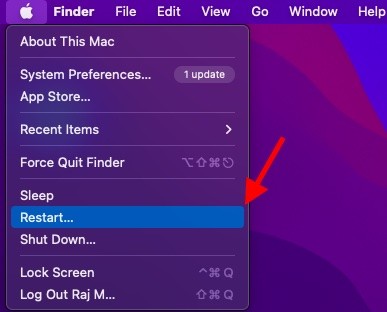 Khởi động lại MacBook
Khởi động lại MacBook
6. Kiểm Tra Mức Sử Dụng CPU Trên MacBook
Khi CPU nóng lên trong quá trình làm việc nặng, quạt sẽ hoạt động để giữ cho MacBook của bạn mát mẻ. Tuy nhiên, nếu quạt kích hoạt ngay cả trong quá trình sử dụng bình thường hoặc bạn không biết nguyên nhân gì khiến chúng chạy, bạn nên kiểm tra mức sử dụng CPU của MacBook. Nhờ Trình giám sát hoạt động, bạn có thể tìm ra các ứng dụng đang chiếm dụng nhiều tài nguyên CPU nhất trên thiết bị của mình và thực hiện các bước cần thiết để kiểm soát chúng.
- Chỉ cần giữ phím CMD và nhấn Phím cách để hiển thị Spotlight. Sau đó, tìm kiếm Trình giám sát hoạt động và khởi chạy nó.
- Tiếp theo, chọn tab CPU và sau đó kiểm tra các ứng dụng ở đầu cột % CPU. Bây giờ, hãy xóa các ứng dụng này hoặc sử dụng chúng ít thường xuyên hơn.
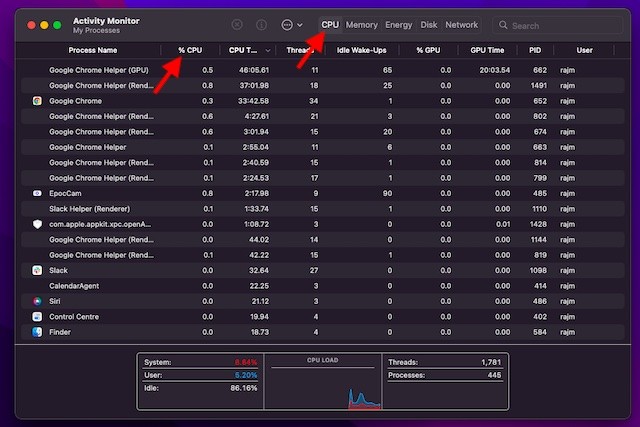 Kiểm tra mức sử dụng CPU
Kiểm tra mức sử dụng CPU
7. Đặt Lại PRAM và NVRAM
Nếu quạt vẫn khởi động mà không có lý do rõ ràng, hãy thử đặt lại PRAM/NVRAM. Đối với những người chưa biết, PRAM là một loại bộ nhớ được thiết kế để lưu trữ cài đặt hệ thống như âm lượng loa, cài đặt múi giờ, cài đặt màn hình, v.v. Khi bạn đặt lại, MacBook của bạn sẽ khôi phục cài đặt mặc định cho phần cứng, điều này thường dẫn đến việc khắc phục một số sự cố dai dẳng.
Lưu ý: Bạn không thể đặt lại PRAM/NVRAM trên MacBook, iMac, Mac mini với Apple Silicon (M1, M1 Pro, M1 Max hoặc M1 Ultra)
- Tắt MacBook chạy chip Intel của bạn và bật lại.
- Sau đó, hãy đảm bảo nhấn và giữ đồng thời các phím Command, Option, P và R ngay sau khi bạn nghe thấy âm thanh khởi động.
- Tiếp tục giữ các phím này cho đến khi MacBook của bạn khởi động lại và âm thanh khởi động được nghe thấy lại.
8. Đặt Lại SMC của MacBook (Bộ Xử Lý Intel)
SMC (viết tắt của System Management Controller – Bộ điều khiển quản lý hệ thống) điều khiển một số thành phần chính như quản lý pin, cài đặt ánh sáng, phản hồi nút nguồn, v.v. Do đó, việc đặt lại nó có thể giúp bạn giải quyết một số vấn đề liên quan đến quạt, nguồn điện, v.v.
Lưu ý: Bạn không thể đặt lại SMC trên MacBook M1
MacBook có Chip T2
- Tắt MacBook của bạn và sau đó nhấn và giữ các phím Control, Option (Alt) và Shift trên bàn phím tích hợp. Đảm bảo giữ các phím này trong 7 phút và sau đó giữ nút nguồn.
- Giữ tất cả bốn phím và sau đó thả tất cả ra. Sau đó, nhấn nút nguồn để bật MacBook của bạn.
Máy Tính Để Bàn Mac có Chip T2
- Tắt Mac của bạn và sau đó rút phích cắm nguồn. Sau khi chờ 15 giây, cắm lại cáp nguồn.
- Bây giờ, đợi 5 giây và sau đó nhấn nút nguồn để khởi động lại Mac của bạn.
MacBook có Pin Không Tháo Rời
- Tắt MacBook của bạn. Sau đó, nhấn và giữ đồng thời các phím Shift, Control và Option (Alt). Trong khi vẫn giữ các phím này, hãy nhấn và giữ nút nguồn.
- Giữ tất cả các phím này trong 10 giây và sau đó thả chúng ra. Sau đó, nhấn nút nguồn để bật thiết bị của bạn.
MacBook có Pin Tháo Rời
- Tắt Mac của bạn và sau đó tháo pin. Sau đó, nhấn và giữ nút nguồn trong 5 giây.
- Sau đó, lắp lại pin. Tiếp theo, nhấn nút nguồn để bật Mac của bạn.
Máy Tính Để Bàn Mac
- Tắt Mac của bạn và sau đó rút phích cắm nguồn. Sau khi chờ 15 giây, cắm lại cáp nguồn.
- Bây giờ đợi 5 giây và sau đó nhấn nút nguồn để bật Mac của bạn.
9. Cập Nhật Ứng Dụng
Bạn nên cập nhật các ứng dụng trên MacBook để đảm bảo trải nghiệm mượt mà. Nếu không, bạn sẽ thường gặp phải các vấn đề như chậm chạp, bị treo và không phản hồi khi sử dụng các ứng dụng lỗi thời. Đó là chưa kể, các ứng dụng lỗi thời cũng có xu hướng hao pin hơn, điều này thường dẫn đến các vấn đề quá nhiệt.
- Điều hướng đến App Store trên MacBook của bạn -> tab Cập nhật trong thanh bên. Bây giờ, hãy đảm bảo cập nhật tất cả các ứng dụng.
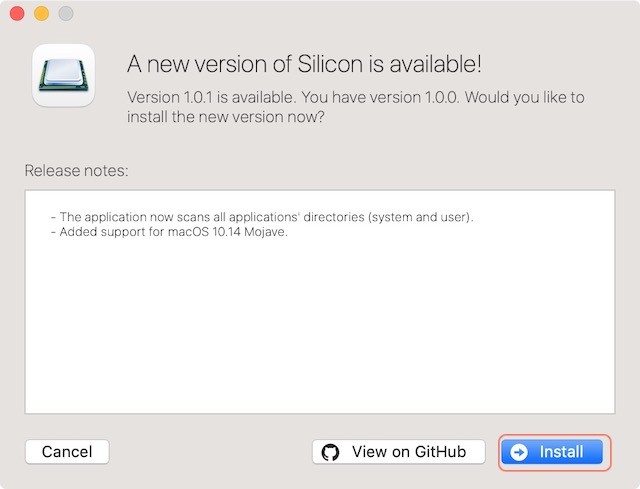 Cập nhật ứng dụng
Cập nhật ứng dụng
10. Dọn Dẹp MacBook
Nếu các mẹo nêu trên không hiệu quả trong việc khắc phục tiếng ồn quạt trên MacBook, hãy làm sạch máy của bạn. Bạn nên xóa các tệp rác, tệp đính kèm lớn và ảnh chụp màn hình vô dụng theo thời gian. Nếu không, chúng sẽ chất đống không chỉ chiếm dung lượng lưu trữ quý giá mà còn làm chậm hệ thống. Hơn nữa, một chiếc MacBook lộn xộn không quá xa các vấn đề quá nhiệt và tiếng ồn quạt.
- Nhấp vào biểu tượng menu Apple ở góc trên cùng bên trái của màn hình -> Giới thiệu về Mac này -> Quản lý. Bây giờ, hãy xem mức tiêu thụ dung lượng lưu trữ tổng thể và mức độ chiếm dụng của một danh mục cụ thể như ảnh và tin nhắn.
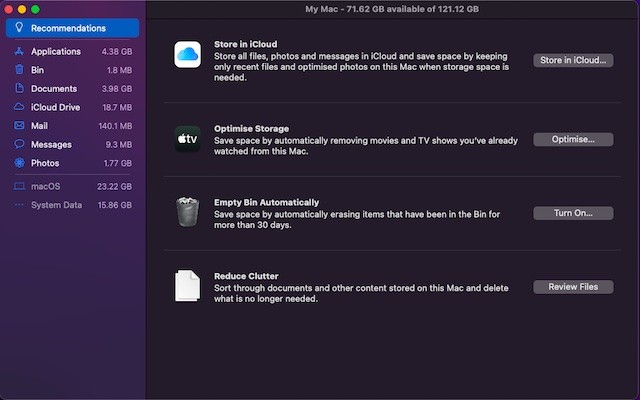 Dọn dẹp MacBook
Dọn dẹp MacBook
11. Cập Nhật MacBook
Với phần mềm lỗi thời, MacBook của bạn có nhiều khả năng gặp phải các vấn đề như hao pin, chậm chạp bất ngờ và thậm chí quá nhiệt. Nếu bạn chưa cập nhật phần mềm trên thiết bị của mình, phần mềm lỗi thời có thể là nguyên nhân gây ra sự cố.
- Nhấp vào biểu tượng menu Apple ở góc trên cùng bên trái của màn hình và chọn Tùy chọn Hệ thống.
- Bây giờ, hãy tải xuống và cài đặt phiên bản macOS mới nhất trên thiết bị của bạn.
12. Sử Dụng Apple Diagnostics để Kiểm Tra Quạt của MacBook
Apple Diagnostics (trước đây là Apple Hardware Test) có khả năng kiểm tra mọi sự cố phần cứng có thể xảy ra và cũng giúp bạn kiểm tra quạt của MacBook. Vì vậy, hãy chạy kiểm tra phần cứng để tìm hiểu xem có sự cố với quạt hay không.
-
Để bắt đầu, hãy tắt MacBook của bạn và đảm bảo thiết bị ở trên bề mặt phẳng có thông gió thích hợp.
-
Trên máy Mac có Apple silicon: Bật thiết bị macOS của bạn và sau đó nhấn và giữ nút nguồn khi thiết bị khởi động. Đảm bảo thả nút nguồn khi cửa sổ tùy chọn khởi động (biểu tượng bánh răng có nhãn Tùy chọn) hiển thị trên màn hình. Tiếp theo, nhấn các phím Command (⌘)-D trên bàn phím của bạn.
-
Trên máy Mac có bộ xử lý Intel: Bật máy Mac của bạn và sau đó giữ phím D trên bàn phím khi hệ thống khởi động. Đảm bảo thả phím khi thanh tiến trình hiển thị hoặc khi bạn được nhắc chọn ngôn ngữ.
-
Tiếp theo, Apple Diagnostics sẽ hoạt động và bắt đầu kiểm tra các sự cố phần cứng có thể xảy ra trên MacBook của bạn. Với thanh tiến trình, bạn có thể dễ dàng kiểm tra tiến trình.
-
Khi Apple Diagnostics đã kiểm tra MacBook của bạn, bạn sẽ thấy kết quả với một hoặc nhiều mã tham chiếu.
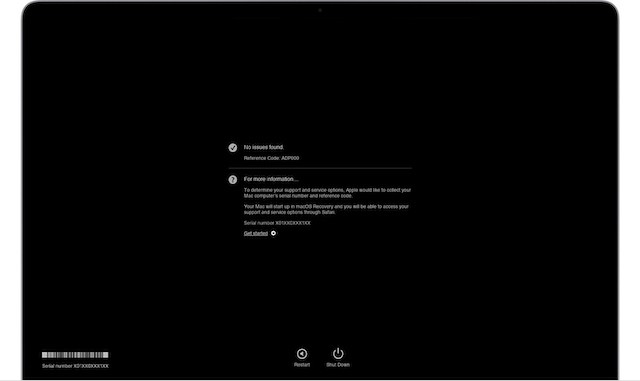 Kiểm tra MacBook
Kiểm tra MacBook
-
Nếu nó hiển thị PPF001, PPF003 hoặc PPF004, quạt có thể gặp sự cố.
-
Bạn có thể nhấp vào “Chạy lại bài kiểm tra” hoặc nhấn Command-R để lặp lại bài kiểm tra. Để khởi động lại MacBook của bạn, hãy nhấp vào Khởi động lại hoặc nhấn R.
13. Thủ Công Điều Khiển và Giám Sát Hệ Thống Làm Mát
Cho dù bạn là người dùng có kinh nghiệm hay người đang tìm kiếm một cách tốt hơn để thủ công điều khiển và giám sát hệ thống làm mát của MacBook, Macs Fan Control (miễn phí) có thể chứng minh là khá tiện dụng.
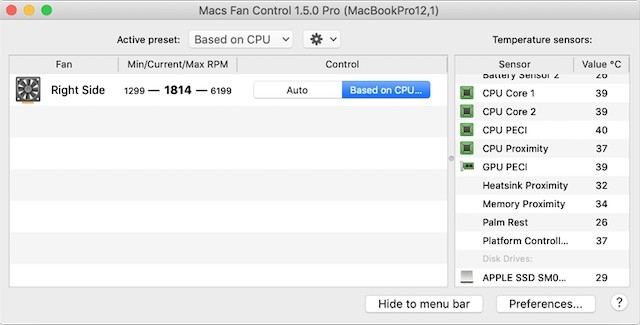 Macs Fan Control
Macs Fan Control
Phần mềm này khá nhẹ và hoạt động đáng tin cậy trong việc cho phép bạn điều chỉnh giá trị RPM và tốc độ quạt liên quan đến cảm biến nhiệt độ. Do đó, quạt sẽ không chạy cho đến khi thiết bị của bạn thực sự nóng. Mặc dù phần mềm là một công cụ hữu ích, nhưng hãy đảm bảo sử dụng nó một cách cẩn thận vì nó có thể làm hỏng hệ thống của bạn nếu bạn buộc quạt chạy chậm ngay cả khi CPU đang hoạt động với cường độ cao.
14. Chỉ Sử Dụng Bộ Chuyển Đổi Nguồn Được Apple Ủy Quyền
Bộ chuyển đổi nguồn không được chứng nhận với khả năng tản nhiệt kém hiệu quả cũng chịu trách nhiệm không kém cho các vấn đề quá nhiệt và buộc quạt kích hoạt sớm hơn. Vì vậy, hãy đảm bảo chỉ sử dụng bộ chuyển đổi nguồn được Apple ủy quyền.
 Bộ chuyển đổi nguồn Apple
Bộ chuyển đổi nguồn Apple
1. Tại sao quạt MacBook của tôi chạy liên tục?
Quạt MacBook của bạn có thể chạy liên tục do nhiều nguyên nhân, bao gồm quá nhiệt, bụi bẩn bám vào lỗ thông hơi, ứng dụng chạy nền tiêu tốn nhiều tài nguyên, hoặc phần mềm lỗi thời.
2. Làm thế nào để vệ sinh quạt MacBook của tôi?
Bạn có thể sử dụng khí nén để thổi bay bụi bẩn khỏi lỗ thông hơi và quạt. Đối với việc vệ sinh sâu hơn, bạn nên mang máy đến trung tâm bảo hành ủy quyền của Apple.
3. Việc sử dụng đế tản nhiệt có giúp giảm tiếng ồn quạt không?
Đế tản nhiệt có thể giúp cải thiện luồng không khí xung quanh MacBook, giúp giảm nhiệt độ và giảm tải cho quạt, từ đó giảm tiếng ồn.
4. Reset SMC có ảnh hưởng gì đến dữ liệu trên máy không?
Reset SMC không ảnh hưởng đến dữ liệu cá nhân trên máy của bạn. Nó chỉ đặt lại các cài đặt liên quan đến phần cứng.
5. Khi nào tôi nên mang MacBook đến trung tâm bảo hành?
Nếu bạn đã thử tất cả các cách khắc phục trên mà tiếng ồn quạt vẫn không giảm, hoặc nếu bạn nghi ngờ có vấn đề về phần cứng, hãy mang MacBook đến trung tâm bảo hành ủy quyền của Apple để được kiểm tra và sửa chữa.
6. Làm thế nào để kiểm tra nhiệt độ CPU của MacBook?
Bạn có thể sử dụng ứng dụng “Trình giám sát hoạt động” (Activity Monitor) có sẵn trên macOS để kiểm tra nhiệt độ CPU và các thông tin khác về hiệu suất hệ thống.
7. Macs Fan Control có an toàn để sử dụng không?
Macs Fan Control là một ứng dụng cho phép bạn tùy chỉnh tốc độ quạt. Tuy nhiên, cần thận trọng khi sử dụng vì việc cài đặt tốc độ quạt quá thấp có thể dẫn đến quá nhiệt và hư hỏng phần cứng. Chỉ nên sử dụng khi bạn hiểu rõ về hệ thống làm mát của MacBook.
Khắc Phục Dễ Dàng Vấn Đề Tiếng Ồn Quạt MacBook
Trên đây là hướng dẫn của chúng tôi về cách chẩn đoán quạt MacBook bị trục trặc và khắc phục bằng các giải pháp khả thi. Tôi đoán bạn đã tìm thấy các mẹo đúng để giữ cho MacBook của mình mát mẻ và cũng ngăn quạt chạy nhanh hơn. Thông thường, bạn có thể loại bỏ sự cố này bằng cách kiểm soát các ứng dụng chiếm dụng tài nguyên và tạo điều kiện tản nhiệt mượt mà. Và nếu không có gì hiệu quả với bạn, hãy chắc chắn liên hệ với Hỗ trợ của Apple mà không chậm trễ.
